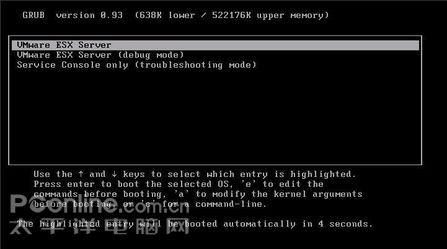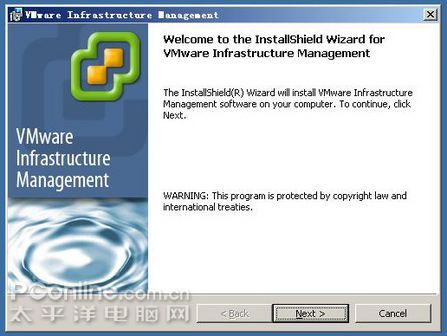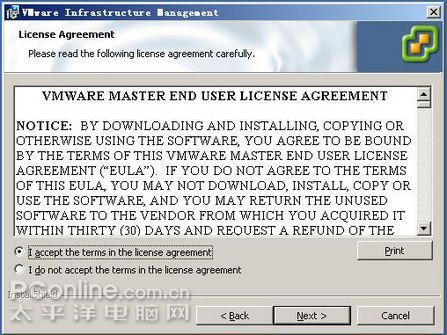|
图5 安装完毕重起界面 至此,VMWare ESX 3.5的主机就已经安装完毕了,现在可以进入ESX Server,不过ESX Server只有命令行模式,风格上有点和LINUX类似,这应该是出于减少对系统资源的占用的目的。但对于命令行不太熟识的人只有继续安装VMWare Infrastructure Client从客户端上实现图形界面操作。ESX Server的安装步骤很简单,简而言之,就是在物理服务器硬件层之上加上一层虚拟服务层,虚拟机就是构建在虚拟层之上。
图6 安装VMWare Infrastructure Management 现在我们可以在客户管理端安装管理工具了,之后我们可以通过管理工具进行虚拟服务器的所有管理操作。
图7 VMWare Infrastructure Management介绍界面 VMWare Infrastructure3.5的功能:集中化管理、即时的部署、无须停机的系统维护、最佳优化高效率的持续工作量等等。
图8 安装协议 又见软件协议界面。
|
正在阅读:服务器虚拟化平台:VMWare ESX 3.5安装图记服务器虚拟化平台:VMWare ESX 3.5安装图记
2008-01-29 09:13
出处:PConline原创
责任编辑:heyaorong
键盘也能翻页,试试“← →”键
| 本文导航 | ||
|